한컴 오피스 한글 표 테이블 셀 크기 조절이 비활성일때 해결 방법
한글 문서 작성 시 글을 작성하면서 문서 작업을 하는데요.
글 이외에 표나 그림을 삽입하기도 합니다. 표 삽입 후 필요한 만큼 테이블
크기를 조절할 수 있습니다.
표 크기를 특정 길이만큼 조절해야 하는데 수치 입력이 안 돼서 비활성인 경우가 있는데요.
해결 방법을 알아보겠습니다.

표를 드래그해서 선택 후 마우스 오른쪽 버튼을 클릭합니다.
메뉴가 열리면 [표/셀 속성]을 선택합니다.

표/셀 속성 창이 열리면 크기에 비활성으로 되어 있어서
표의 크기를 수치로 변환하지 못하게 됩니다.

표 크기 조절하는 방법은 표의 끝부분을 드래그해서 이동할 수도 있습니다.
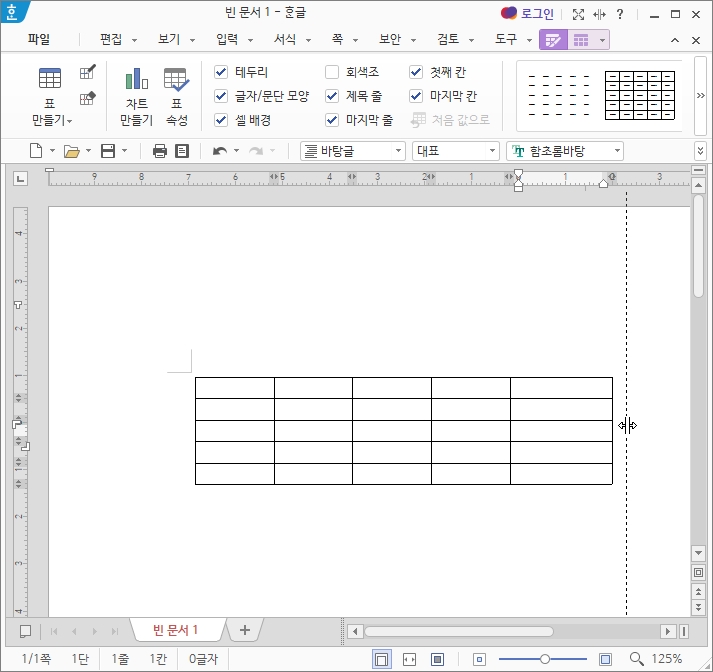
다른 방법으로 표를 드래그해서 선택한 뒤 "Ctrl + ◀▶" 좌우 방향키를 누르면 전체적인 표 크기가 조절됩니다.
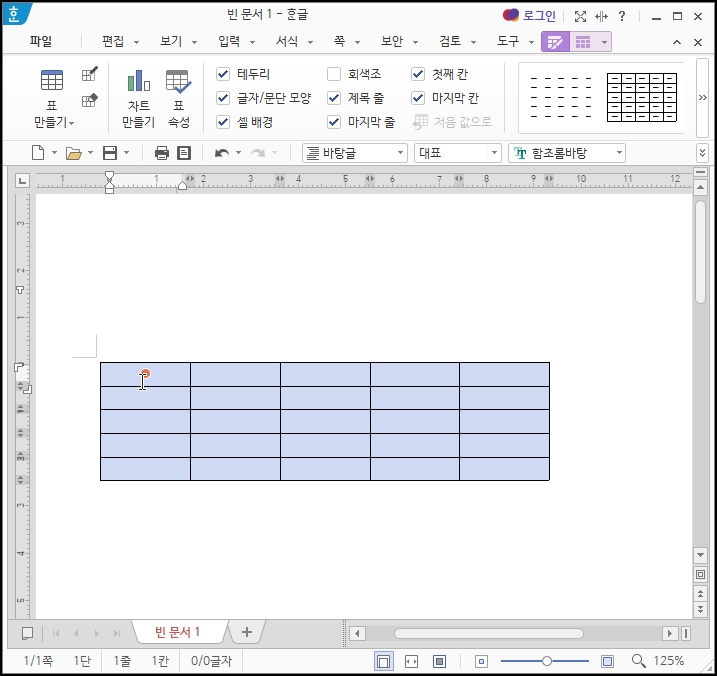
위 방법이 아닌 꼭 수치화해서 크기를 조절해야 하는 경우 셀의 크기를 조절해서 크기를 변경할 수 있습니다.
표 선택 후 마우스 오른쪽 버튼을 클릭합니다. 메뉴가 나오면 [표/셀 속성]을 선택합니다.
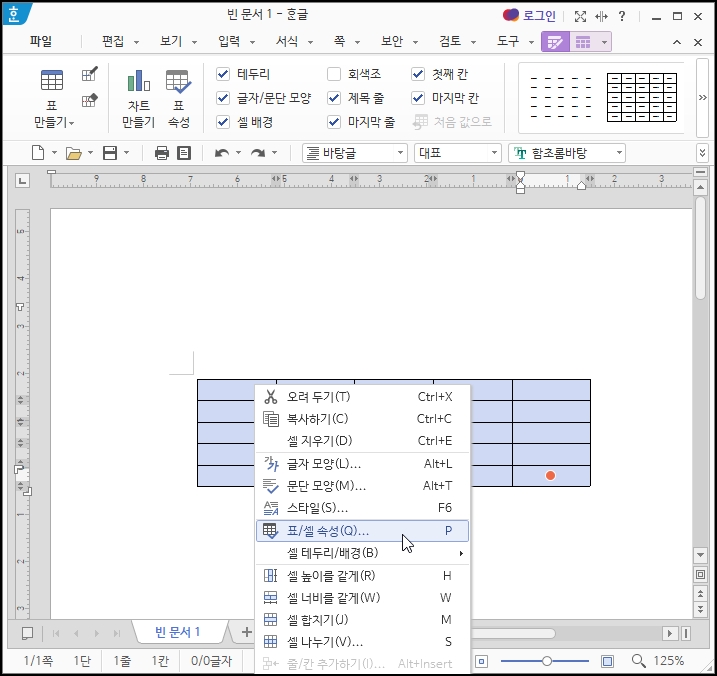
표/셀 속성 창이 열리면 상단 탭 메뉴 중 [셀]을 선택합니다.
셀 화면이 나오면 [셀 크기 적용] 애 체크 후 너비 값으로 수정하면 되는데요.
표 전체 너비가 60 mm인 경우 셀 한 칸의 크기가 15mm로 해서 4개 너비가 있으면 되는 방식으로
계산해서 입력합니다.
15 x 4 = 60 mm
값 이력 후 [설정] 버튼을 클릭하면 창이 닫히면서 셀 너비가 15mm인 표로 수정됩니다.
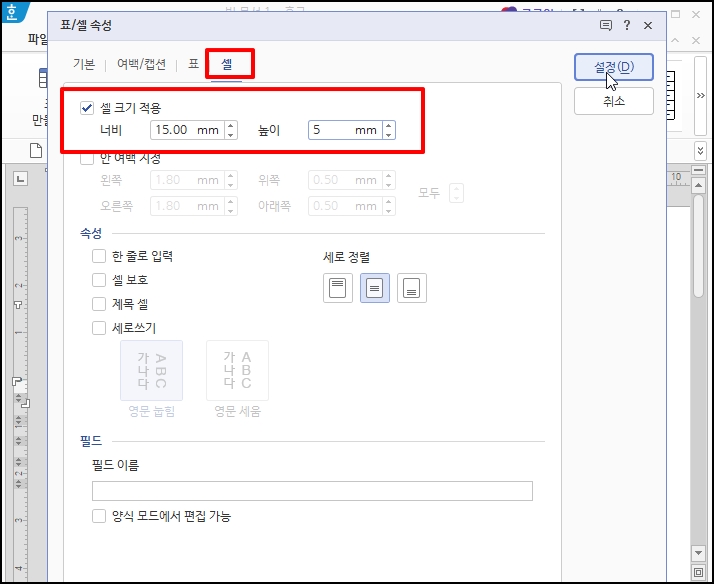
한컴 오피스 한글 표 테이블 셀 크기 조절이 비활성일때 해결 방법을 알아보았습니다.